Google App Storeпредварително инсталиран на повечето смартфони с Android, подобно на търсачката на компанията, съхранява историята на заявките, въведени в нея. Ако е необходимо, той може да бъде почистен и по-долу ще ви кажем как да го направите.
Важно! Можете да изтриете историята на търсенията си в Google Play Store само за вашето устройство. Ако имате повече от един от тях, например смартфон и таблет, и искате да изтриете тези данни за всеки, стъпките, описани по-долу, ще трябва да бъдат изпълнени първо на едната, а след това на другата.
Метод 1: Меню на приложението
Най-простото, макар и не най-очевидното решение на днешния ни проблем е достъпът до главното меню на корпоративния магазин на Android.
- Стартирайте Google Play Market и отворете менюто му, като щракнете върху трите хоризонтални ленти в началото на лентата за търсене или като плъзнете отляво надясно.
- Отидете на раздела "Настройки".
- Докоснете елемента „Изчистване на историята на търсенията“, след което всички търсения, въведени на това устройство, ще бъдат изтрити.
![Изчистете историята на търсенията в Google Play Store на смартфон с Android]()
Освен това можете да изчистите списъка с желания - за да направите това, първо изберете елемента „Настройки за Google Play“и след това натиснете „Изчистване на списъка с желания“.
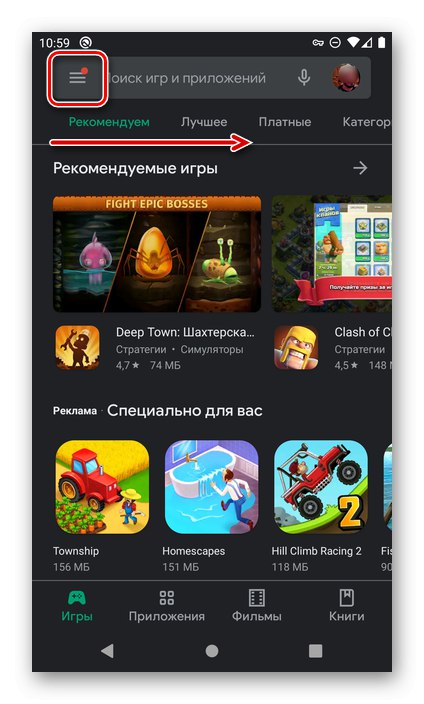
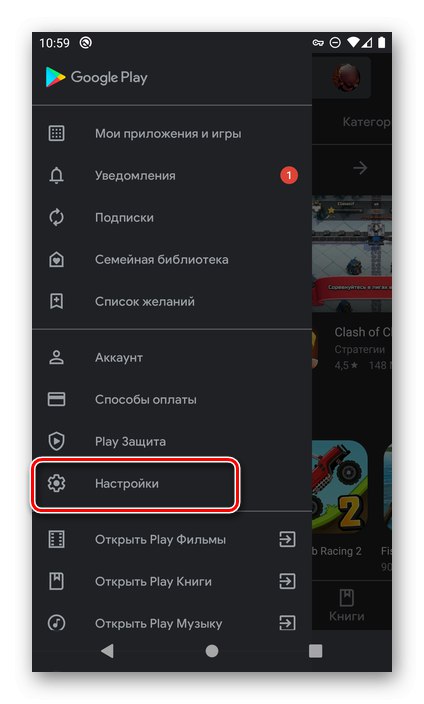
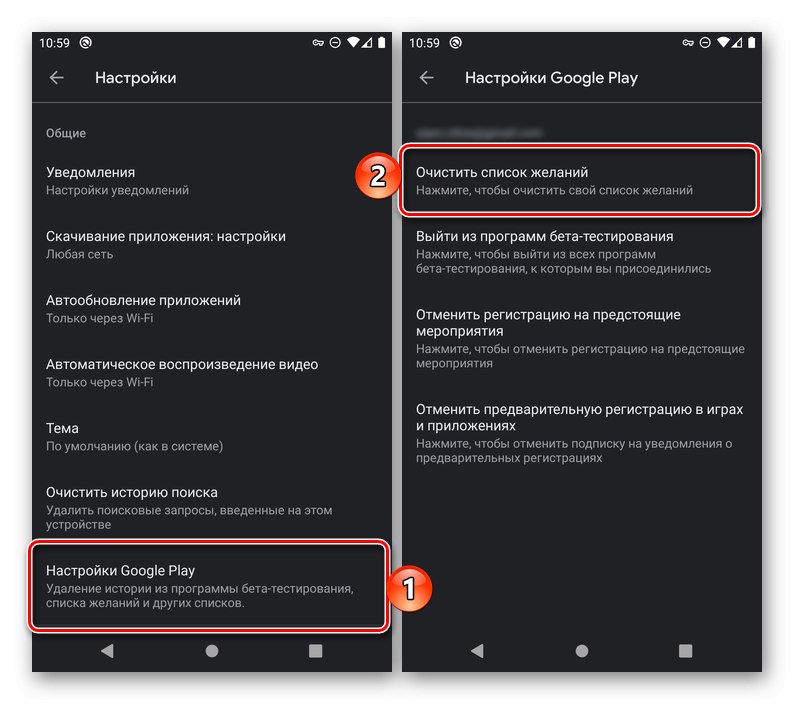
След като изпълните тези стъпки, можете да затворите магазина или да продължите да го използвате, създавайки историята на търсенията си от нулата.
Метод 2: Системни настройки
Има още една, по-радикална опция, която ви позволява да изчистите не само заявките за търсене, но и други данни, натрупани от Google Play Store по време на използването му. Тази процедура не води до негативни последици, освен това нейното прилагане се препоръчва в случаите, когато възникнат проблеми в хранилището на приложения.
Прочетете също: Какво да направите, ако Google Play Market не работи
- По всеки удобен начин, бягайте "Настройки" и отидете при тях в секцията „Приложения и известия“ (друго възможно име е "Приложения").
- Докоснете елемента „Показване на всички приложения“ (или подобно на черупки, различни от „чиста“ Android OS).
- Намерете Google Play Store в списъка с инсталирани програми и го докоснете.
- След това отворете подраздела „Съхранение и кеш“.
- Щракнете върху бутона „Изчистване на хранилището“ и потвърдете намеренията си в изскачащия прозорец.
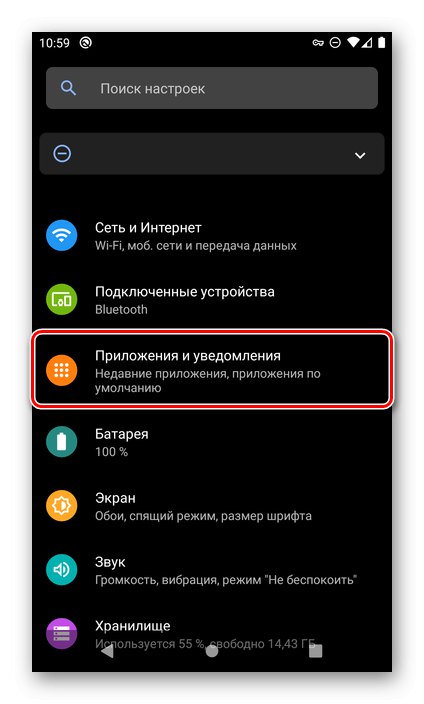
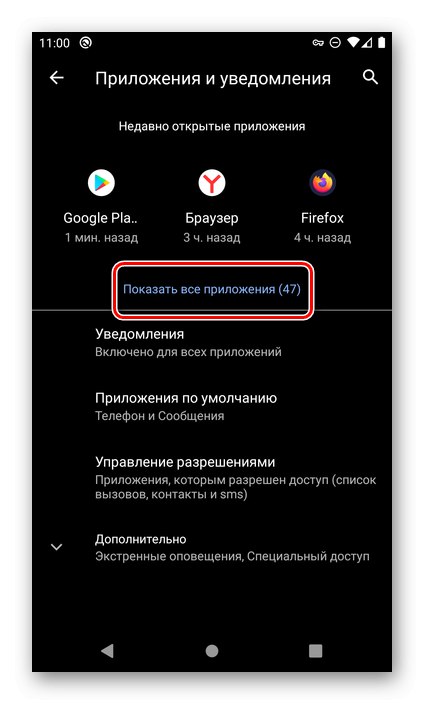

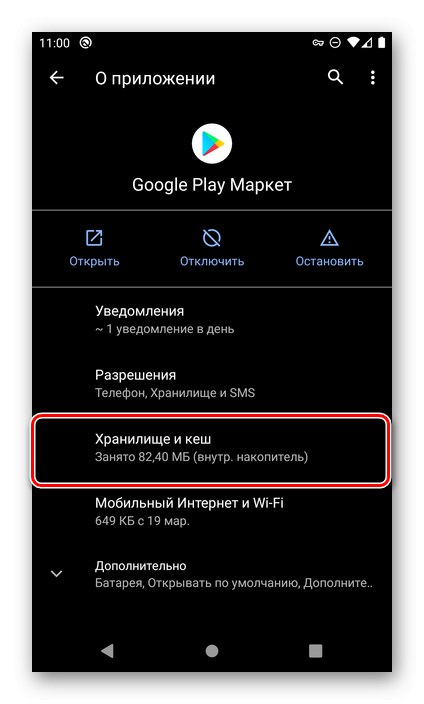
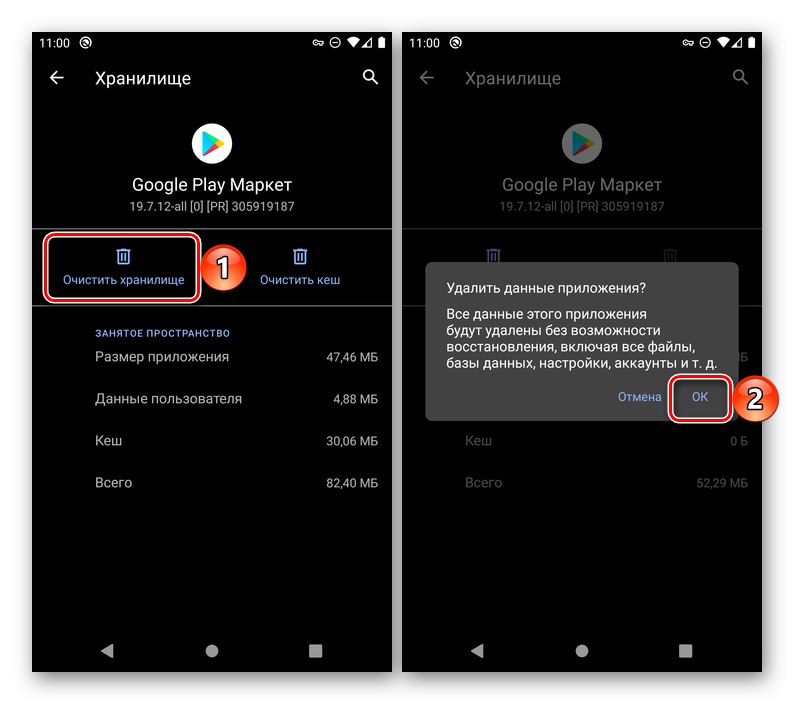
По този начин изтрихме всички временни данни за програмата, а заедно с тях и историята на заявките за търсене.
Прочетете също: Как да изчистите кеша в Google Play Store
Както можете да видите, изтриването на историята на търсенията ви в Play Store на Android е дори по-лесно, отколкото в търсачката на Google.
